![图片[1]-SiteGround Protected URLs 页面保护设置教程 | 歪猫跨境 | WaimaoB2C-歪猫跨境 | WaimaoB2C](https://img.waimaob2c.com/wp-content/uploads/SiteGround-promo-2310-1500-1.png)
SiteGround 注册无法接收短信验证码? 查看问题的解决方法
什么是 Protected URLs
在很多情况下,我们可能需要限制访客或者搜索引擎的蜘蛛访问我们的网站或者某个具体的页面,例如网站还在开发建设过程中,网站在进行例行维护或者改版中,网站的某些页面仅对特定人群开放等等。
我们可以借助 SiteGround 提供的 Protected URLs 功能为网站页面提供密码保护。
要对某个页面 URL 进行密码保护,在 SiteGround Site Tools 页面左侧边栏依次打开 Security – Protected URLs。在 URLS 标签下,选择域名, 在 Path 中填写到 URL 的具体路径。如果路径留空,或者填写”/”则意味着整个网站的任意页面都是受密码保护的。
![图片[2]-SiteGround Protected URLs 页面保护设置教程 | 歪猫跨境 | WaimaoB2C-歪猫跨境 | WaimaoB2C](https://img.waimaob2c.com/wp-content/uploads/siteground-backtobusiness-231001-1.jpg)
如何设置 Protected URLs
如果我们的 WooCommerce 站点的URL结构和 Shopify 的类似,如 Dog Bed 这一产品分类的链接为 waimaob2c.store/collections/dog-bed,则如果 Path 一栏填写的是 /collections,则我们网站所有的产品分类页面都会受密码保护。
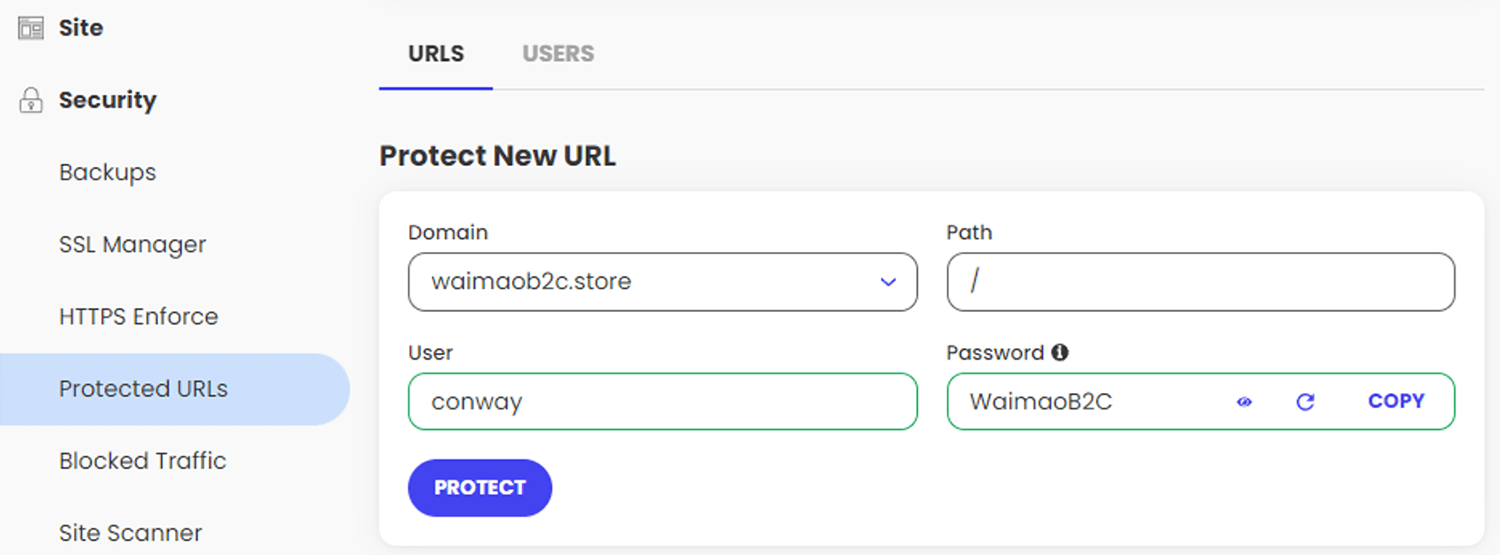
如果我们还未创建任何用户,SiteGround 系统将提示我们提供用于访问受保护页面 URL 的用户名和密码。
如果我们之前已在 USERS 标签页面中创建了用户,则会显示 用户 下拉菜单,我们可以在其中选择现有用户。点击 PROTECT 完成设置流程。
现在,当访客打开受保护的 URL 时,他们会看到一个提示,要求提供用户名和密码才能访问页面:
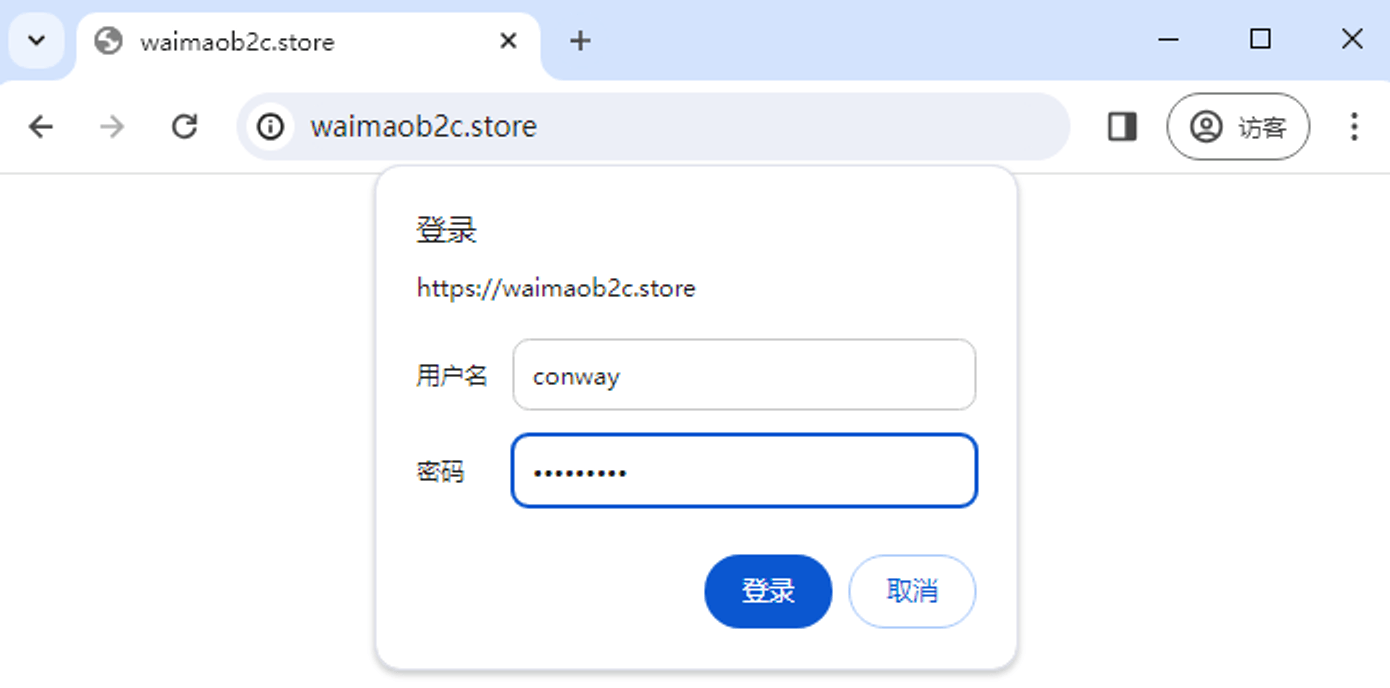
我们假设一个更具体的应用场景来说明 Protected URLs 的各项设置:
我们在 WooCommerce 站点上做了一个 Wholesale Price List 页面展示所有产品的批发价格给批发商客户,为了保护这个页面,我们用 Protected URLs 为这个页面添加了密码保护,只有授权的用户才能查看批发价格。如下图,我们将 Wholesale Price List 页面用密码保护起来且只给 Anna 这个用户授予访问权限。
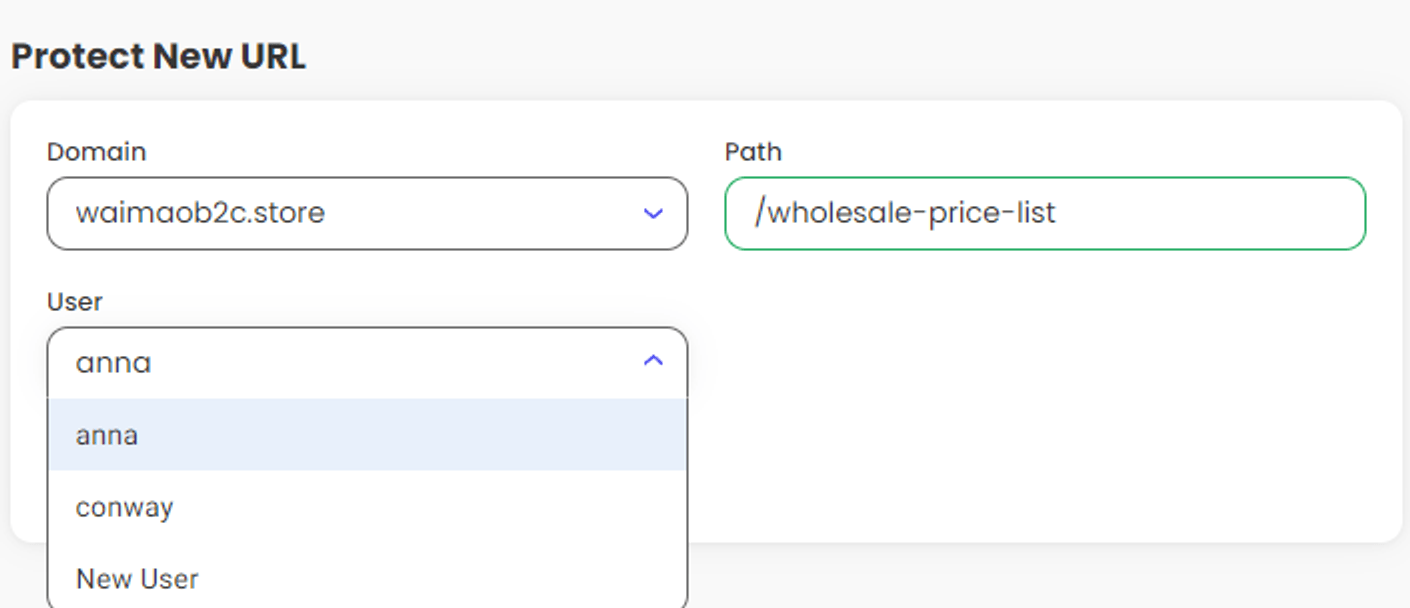
在 Manage Protected URLs 设置选项中可以看到我们网站目前所有受到保护的页面,以及每个保护页面所有被授予访问权限的用户。
如何移除密码保护?
如果想要移除某个页面的密码保护功能,则直接将这条链接从 Manage Protected URLs 中删除掉即可。
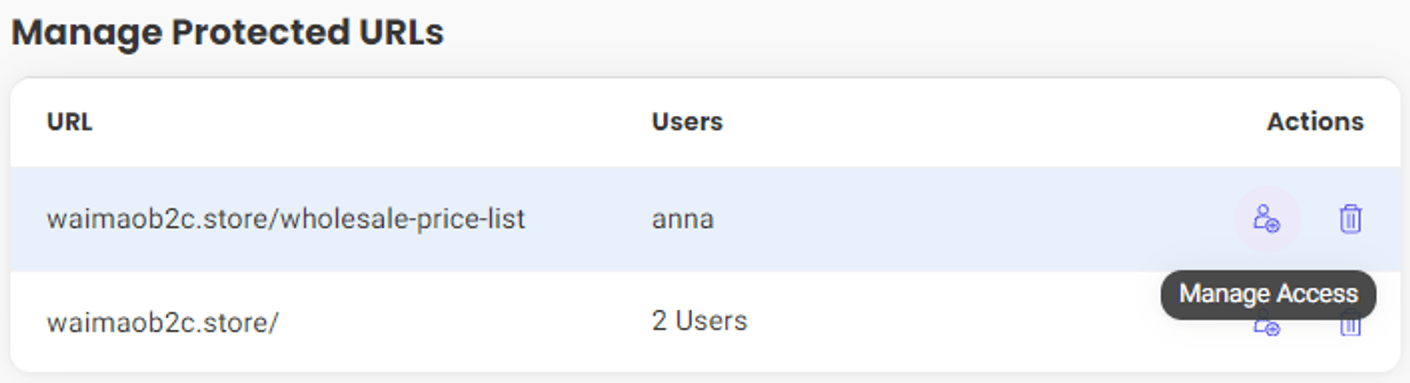
如果我们想为某个密码保护的 URL 添加新的用户,点击对应URL那一行的 Manage Access 选项,如上图,打开下图弹窗页面,我们可以将 Conway 添加到拥有访问权限的用户列表中。
所有拥有访问权限的用户,都可以使用用户名和密码查看页面详细内容。
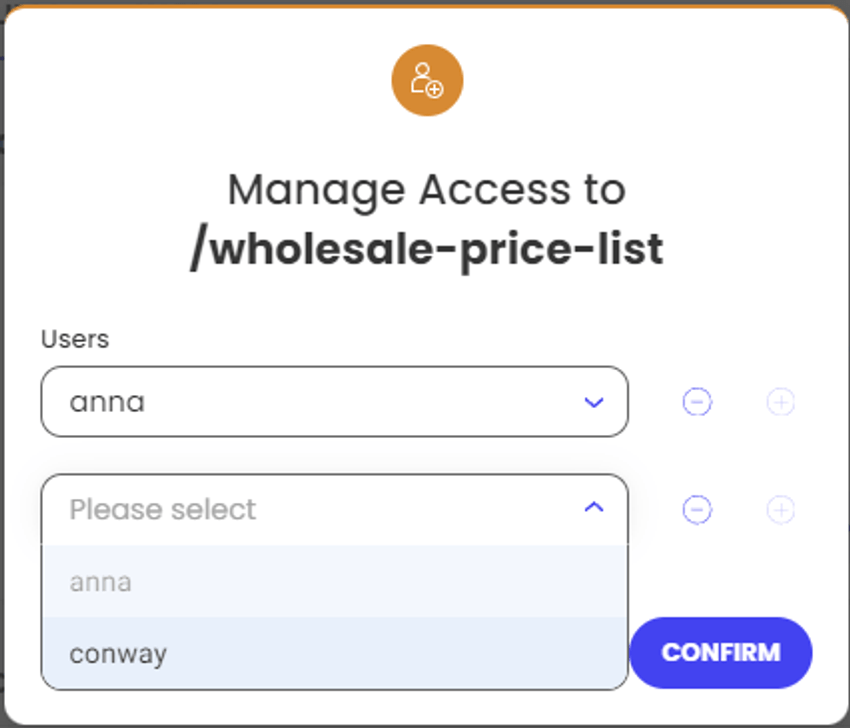
在用户页面,我们可以直接添加新用户和密码到我们的 SiteGround 账户中。
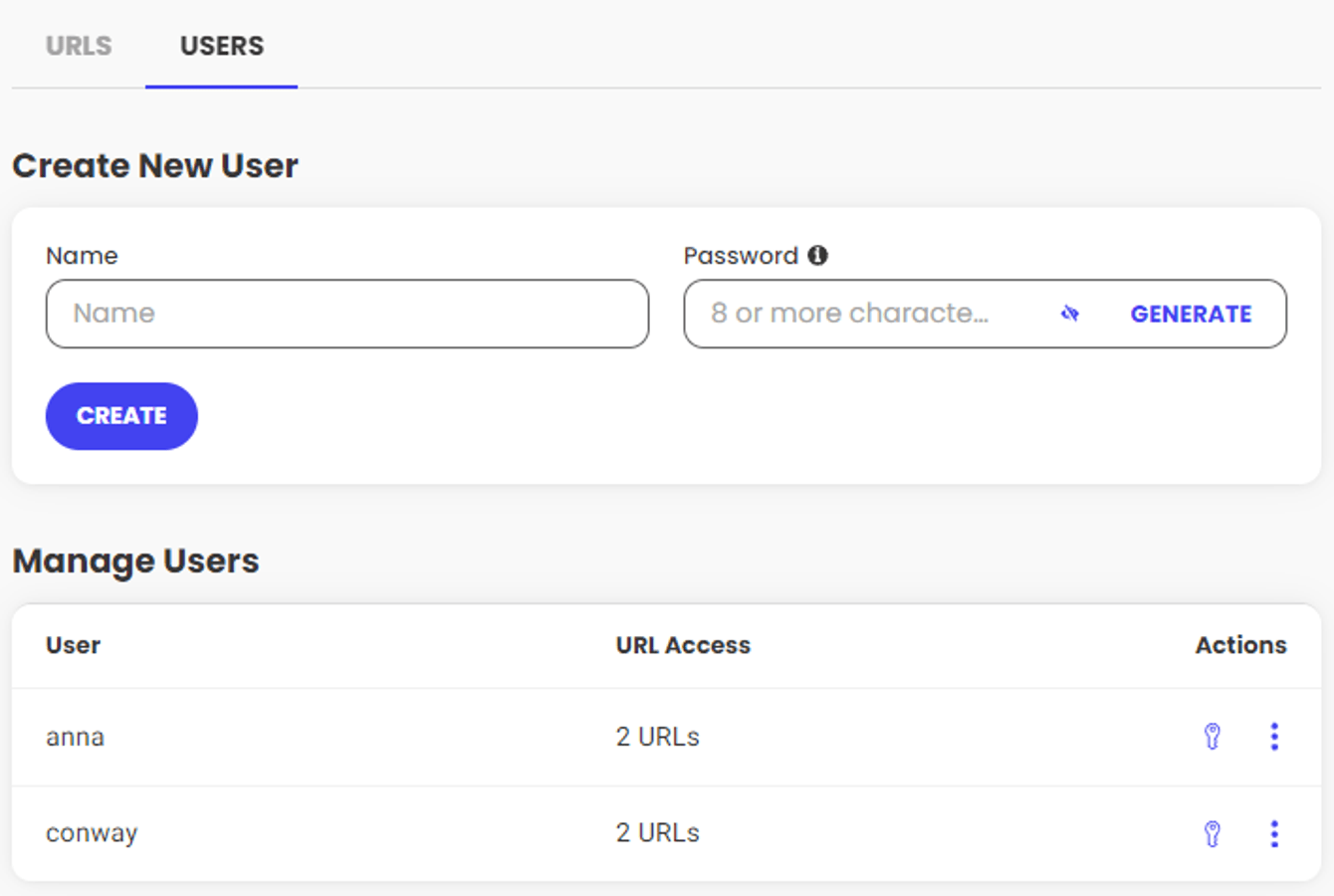
点击用户列表 Actions 中的“钥匙”图标,可以添加或者删除该用户可以访问的受密码保护的页面。如下图。
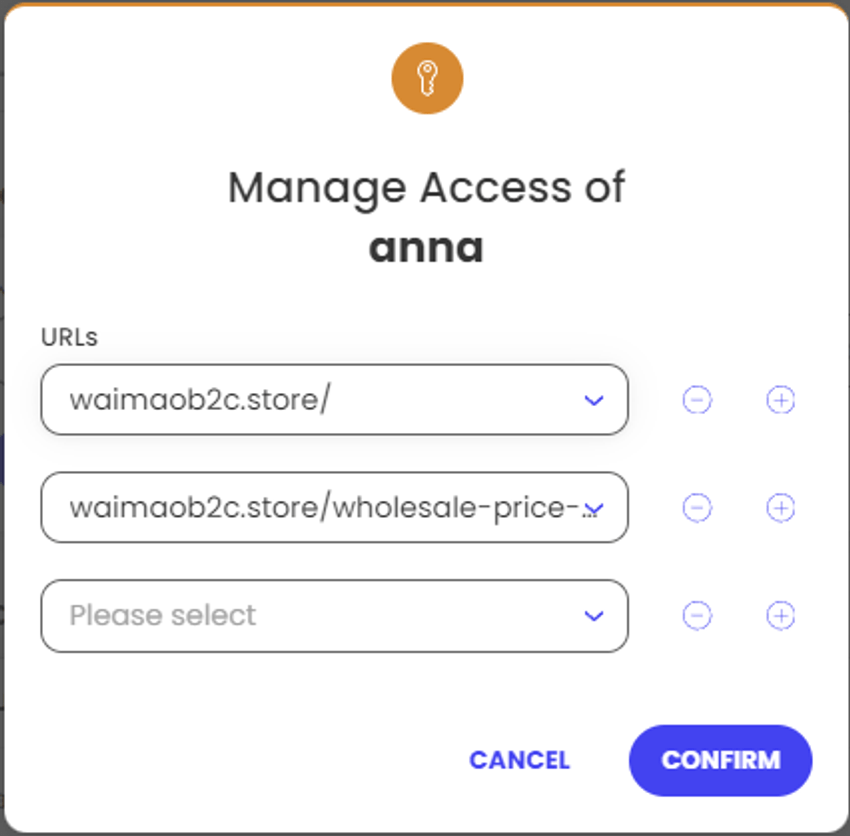
在 Actions 一列中,我们还可以修改用户的访问密码,或者直接删除某个用户。
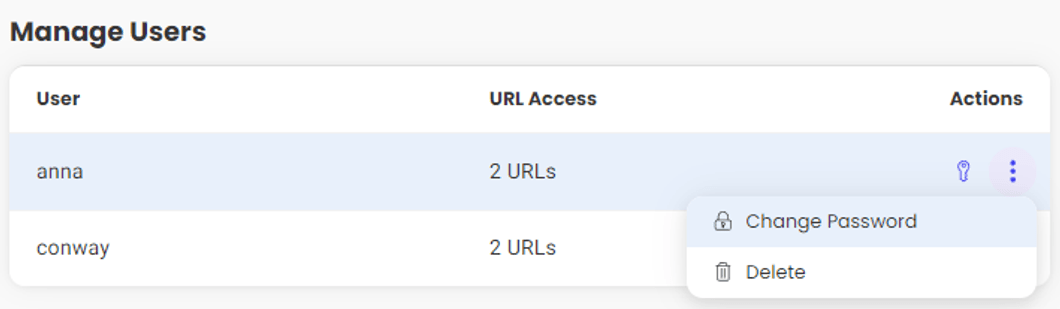
其他网页限制访问的方法
从 WordPress 后台中对页面进行密码保护
我们可以使用 WordPress 系统自带的密码保护功能,对某个页面设置为限制访问:
仅自己可见,或者密码可见。
如下图,在页面编辑和发布选项 “可见性 Visibility” 设置中,我们可以将页面发布设置为仅自己可见 Private,或者用密码访问 Password Protected。
密码访问的话,需要我们为这个页面设置一个访问密码。不同于 SiteGround 可以设置用户,并且每个用户可以拥有独立的密码。WordPress 设置的是一个通用密码,任何知道这个密码的人都可以访问这个页面。
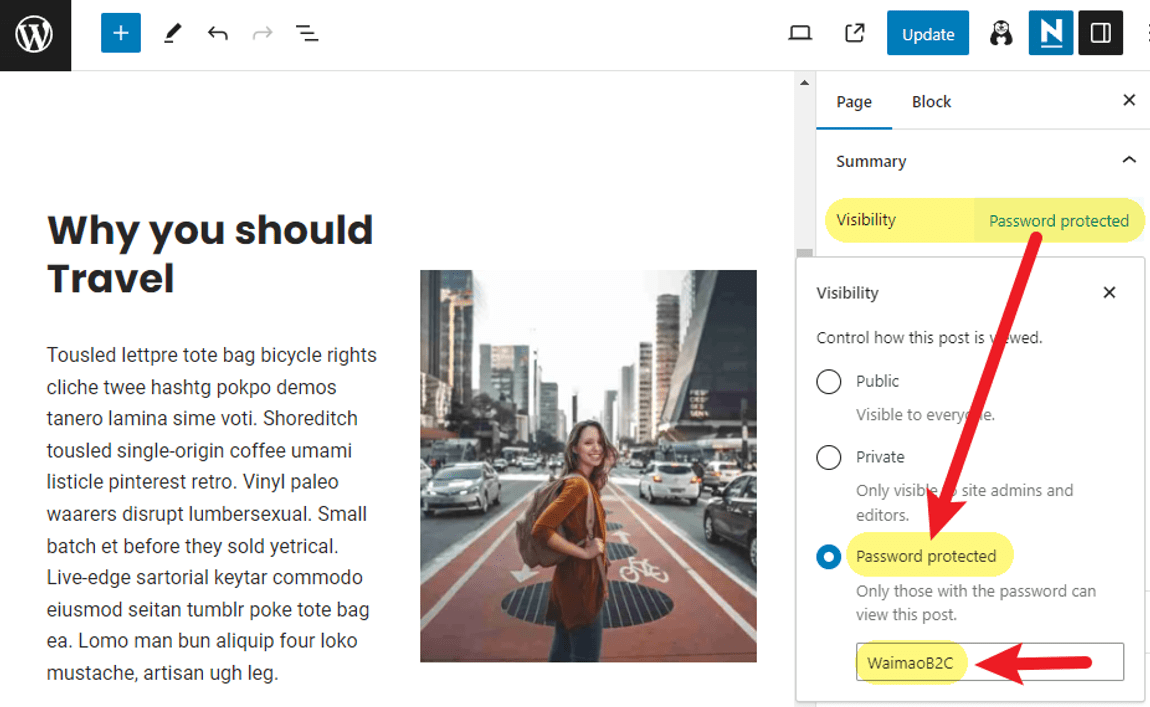
添加密码保护之后,网站前台访问该页面之后,就会要求用户先输入密码,才能正常访问具体内容。
密码保护页面具体显示样式跟我们选择的网站主题有关。
当然我们也可以通过插件或者自行修改代码的方式去修改密码保护页面的显示样式和具体内容。
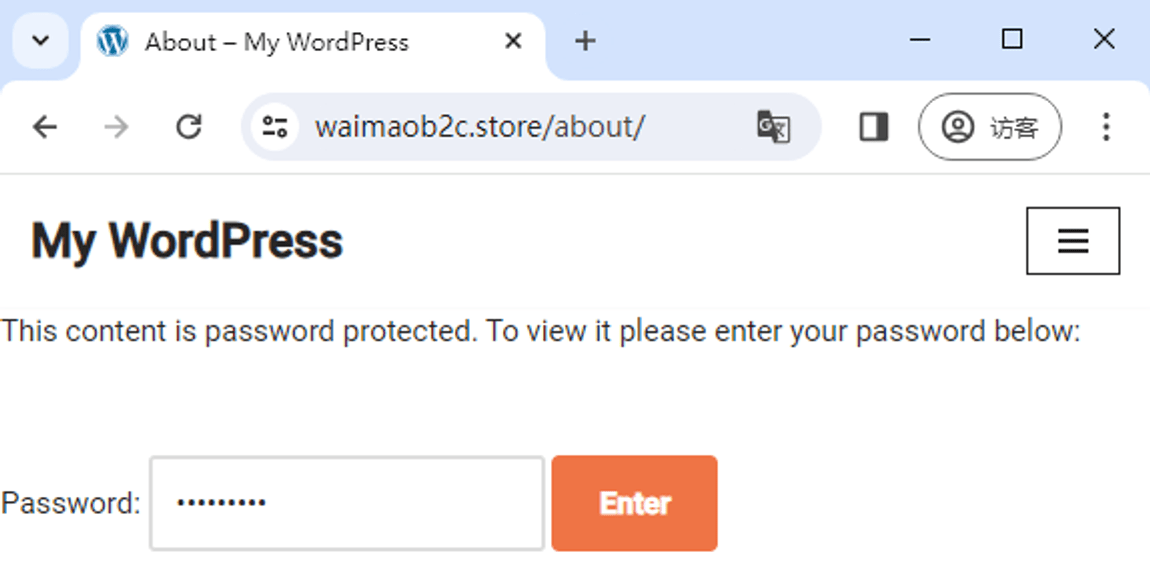
使用站点维护通知插件
如果网站在建设或者改版中,我们可以使用站点维护插件,为客户显示一个页面,并且在页面中添加我们想要显示的内容和功能。
WordPress 插件市场有很多类似的插件,如Maintenance, SeedProd,CPM等等。
选择其中一个安装并完成相关设置即可。
如下图,是使用插件 SeedProd 设置的站点维护页面。建议维护页面包含:促销信息,邮件订阅信息,倒计时或者具体的网站恢复日期。
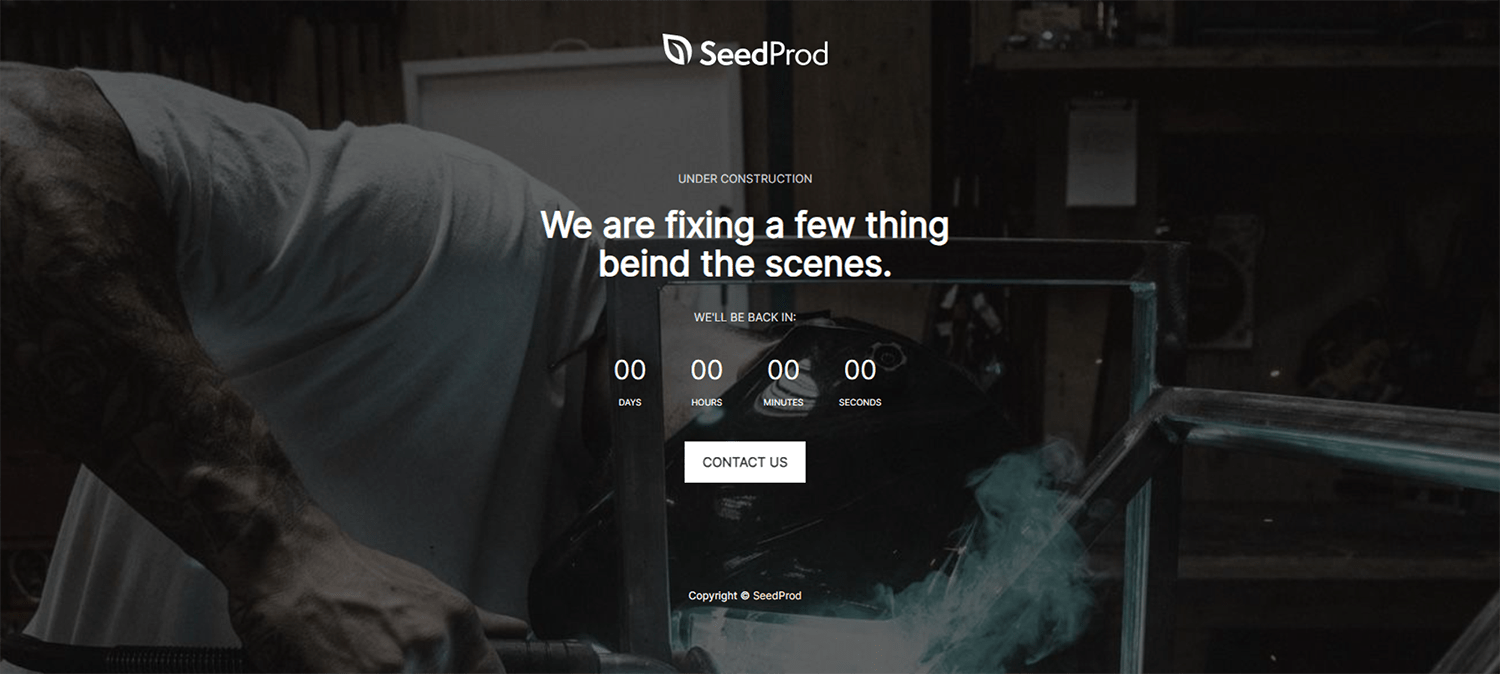
使用 .htaccess 文件阻止 IP 地址
另外我们还可以使用 .htaccess 通过IP地址限制来禁止网站被访问。
这个操作适用于网站建站中,正式上线之前。
在 SiteGround File Manager 中,打开并且编辑网站根目录中的 .htaccess 文件,将下面的代码添加到文件中
order deny,allow
deny from all
allow from IP.IP.IP.IP
其中 IP.IP.IP.IP 更换为我们自己的IP地址。可以通过百度或者谷歌“我的IP地址”“MY IP”获取。
这样之后,只有使用我们自己的IP地址可以打开网站,其他任意IP地址都是无法访问网站具体页面内容的。
如下图所示。
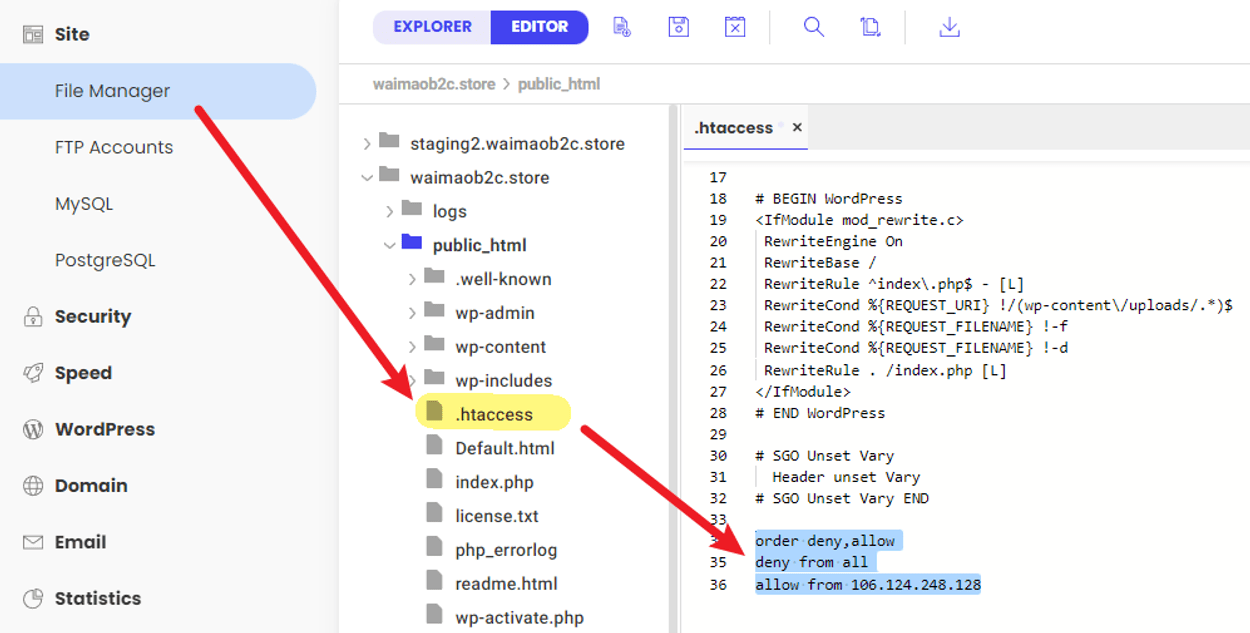
当其他人打开网站的时候,会显示 SiteGround 的 403-Forbidden 提示。
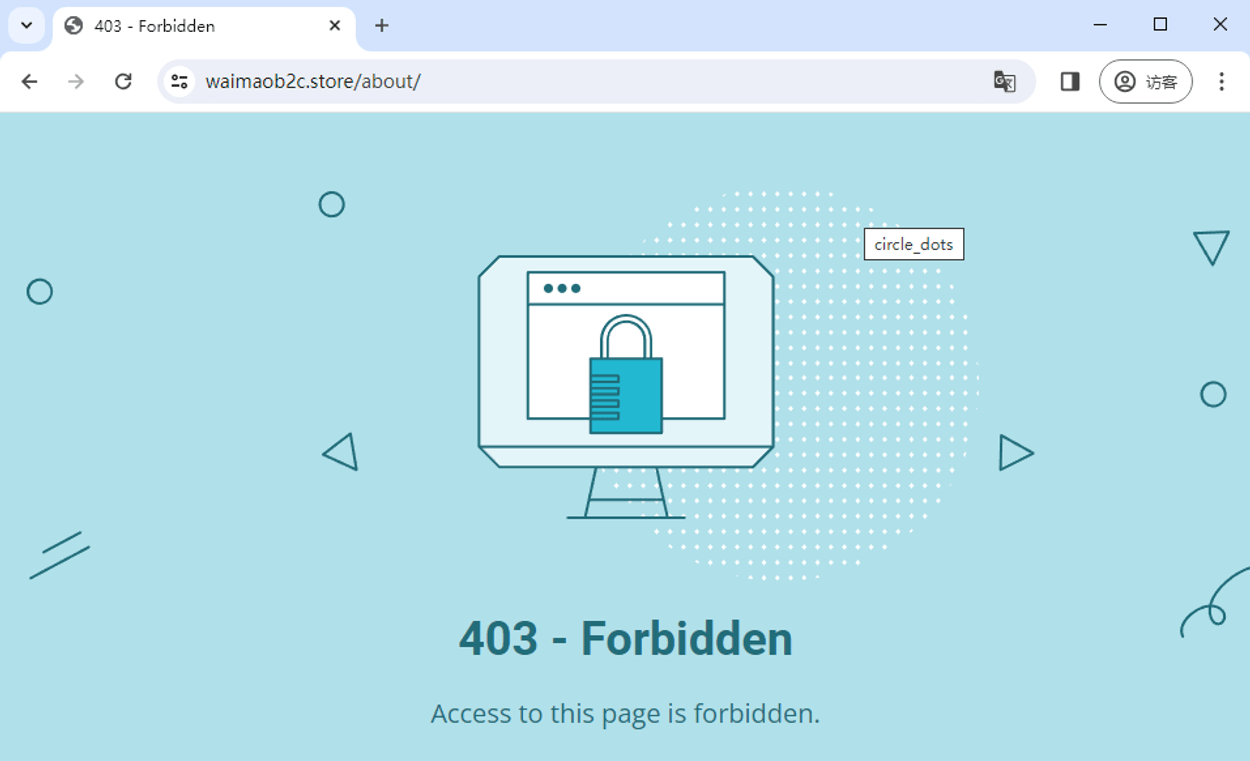
SiteGround 的 Protected URLs 功能以及其他限制访问的方法提供了有效的解决方案,以保护网站内容免受未经授权的访问。无论是通过设置密码保护特定页面、利用 WordPress 的内置功能,还是通过站点维护通知插件和 .htaccess 文件来控制访问权限,这些工具都确保了网站所有者可以在不同情况下,如网站开发、维护或是为特定用户群体提供独家内容时,保持对网站访问的完全控制。
正确应用这些策略不仅增强了网站的安全性,也提升了用户体验,确保只有授权用户才能访问敏感或专属内容。至于具体采取哪种方法,就看我们自己的应用场景和实际需求了。
![图片[16]-SiteGround Protected URLs 页面保护设置教程 | 歪猫跨境 | WaimaoB2C-歪猫跨境 | WaimaoB2C](https://img.waimaob2c.com/wp-content/uploads/SiteGround-jiaocheng-waimaob2c-2024.png)














暂无评论内容